几何画板画切线的方法步骤
2020-08-17 18:08作者:下载吧
几何画板是一款非常好用的绘图软件,可以用来绘制数学中的函数图像,如果我们想要在使用电脑的时候绘制函数图像的话,通过其它软件来绘制是非常麻烦的,而通过几何画板这款软件来绘制就方便得多,可以直接建立坐标系,输入函数表达式就可以绘制成功,如果想要在函数图中做经过某个点的切线的话,也是非常方便的,只是一些用户还不知道要如何操作制作切线,所以小编接下来就跟大家分享一下几何画板画切线的具体操作方法吧,有需要的朋友不妨来看看。

方法步骤
1.首先第一步,我们打开软件之后就需要建立坐标系,然后对函数进行绘制,完成函数图像的绘制再进行下一步。
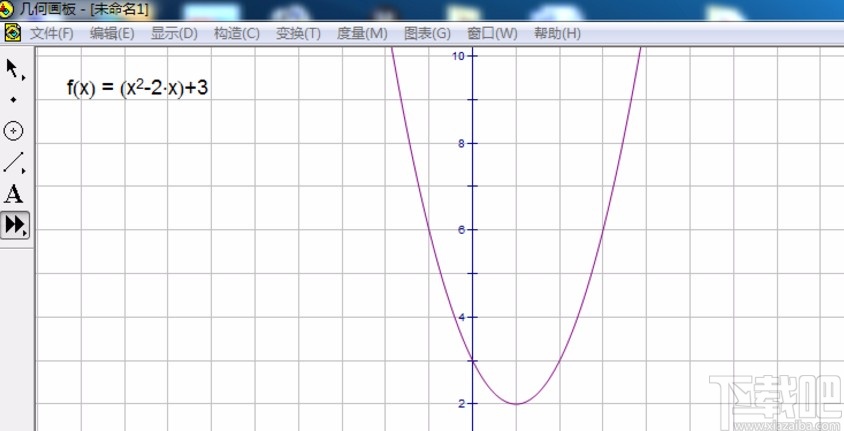
2.接下来绘制一个已知点A,然后单击图表选项之后选择画点,输入相应的坐标轴然后点击绘制按钮。

3.然后下一步点击界面左边的自定义工具图标,点击之后选择函数工具,再点击其后面的切线选项。
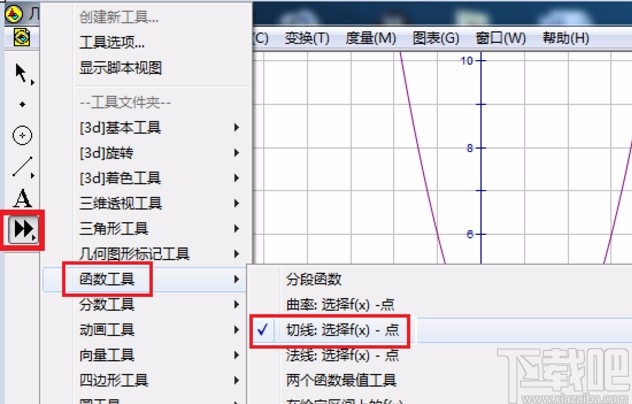
4.点击切线就开始绘制经过点A的切线了,点击表达式之后鼠标会有个跟踪点,我们移动位置使切线经过点A,这样切线就画好了。
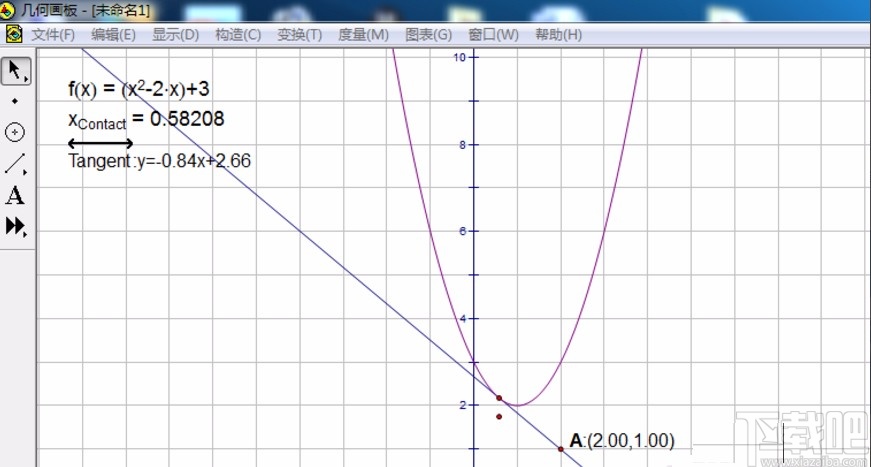
5.如果是想要画给了定点的切线的话,就根据给的定点坐标来确定点的位置,如下图中的B点。

6.画出定点B点之后,点击函数表达式,移动跟踪点,与B点重合之后B点的切线就绘制完成了。
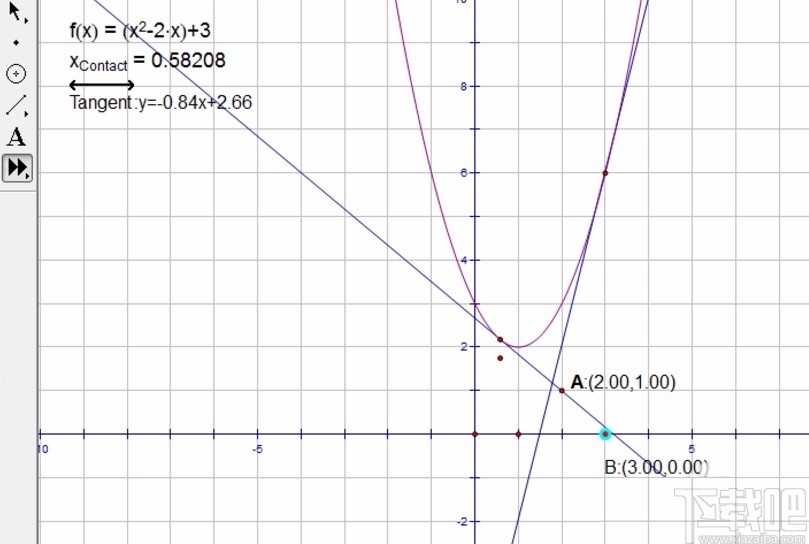
使用上述教程中的操作方法我们就可以在使用几何画板这款软件的时候画切线了,还有不知道要如何操作的朋友赶紧试一试这个方法吧,希望这篇方法教程能够帮到大家。